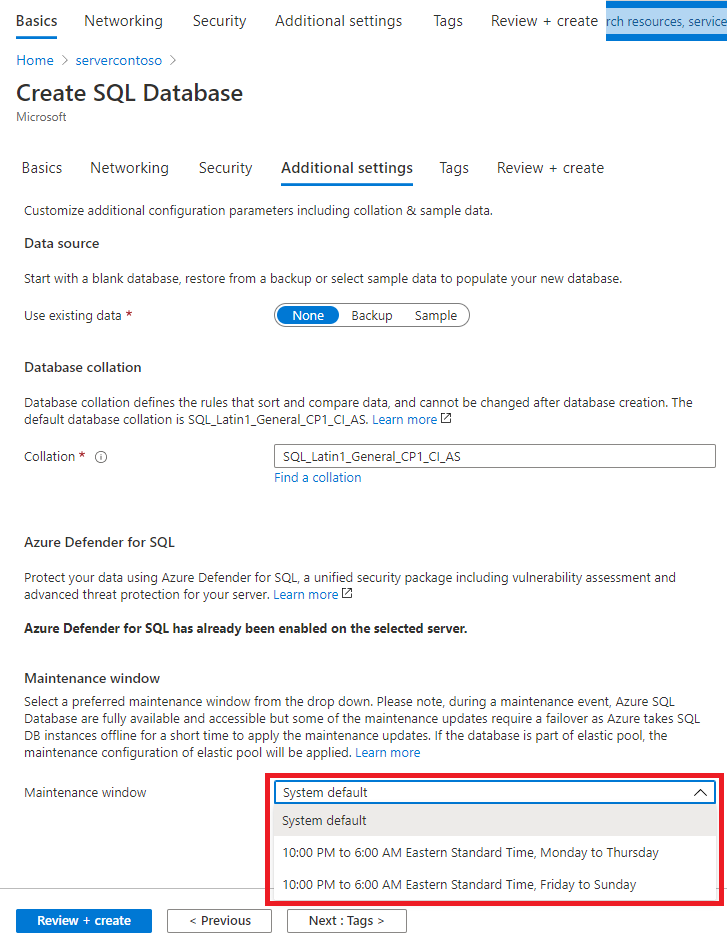Möjligheten att byta till en annan underhållsperiod är inte tillgänglig för varje tjänstnivå eller i varje region. För information om funktionstillgänglighet, se Tillgänglighet för underhållsperiod.
Viktig
Att konfigurera underhållsperioden är en tidskrävande asynkron åtgärd, ungefär som att ändra tjänstnivån för Azure SQL-resursen. Resursen är tillgänglig under åtgärden, förutom en kort omkonfiguration som sker i slutet av åtgärden och vanligtvis varar upp till 8 sekunder även vid avbrutna långvariga transaktioner. För att minimera effekten av omkonfigurationen bör du utföra åtgärden utanför rusningstiderna.
Om du vill konfigurera underhållsfönstret när du skapar en databas eller elastisk pool anger du önskad underhållsperiod på sidan Ytterligare inställningar.
Ange underhållsfönstret när du skapar en enskild databas eller elastisk pool
Stegvis information om hur du skapar en ny databas eller pool finns i Skapa en enkel Azure SQL Database-databas.
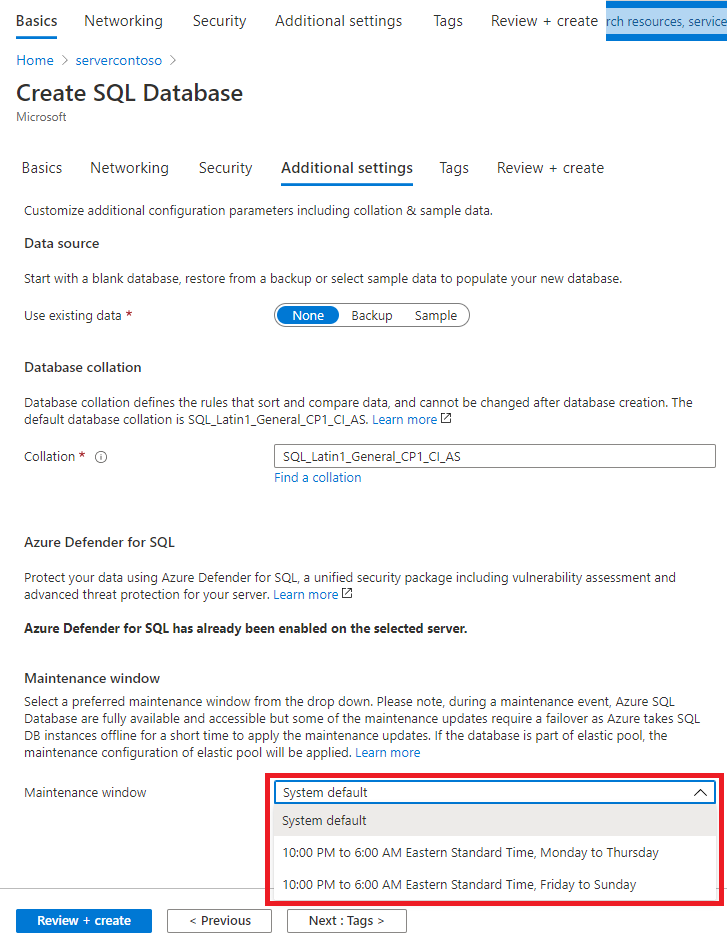
I följande exempel visas hur du konfigurerar underhållsfönstret med Hjälp av Azure PowerShell. Du kan installera Azure PowerShelleller använda Azure Cloud Shell.
Starta Azure Cloud Shell
Azure Cloud Shell är ett kostnadsfritt interaktivt gränssnitt som du kan använda för att köra stegen i den här artikeln. Den har vanliga Azure-verktyg förinstallerade och konfigurerade för användning med ditt konto.
Öppna Cloud Shell genom att välja Prova i det övre högra hörnet i ett kodblock. Du kan också starta Cloud Shell på en separat webbläsarflik genom att gå till https://shell.azure.com.
När Cloud Shell öppnas kontrollerar du att PowerShell- har valts för din miljö. Efterföljande sessioner använder Azure CLI i en PowerShell-miljö. Välj Kopiera för att kopiera kodblocken, klistra in det i Cloud Shell och tryck på Retur för att köra det.
Identifiera tillgängliga underhållsperioder
När du ställer in underhållsfönstret har varje region egna alternativ för underhållsperiod som motsvarar tidszonen för den region som databasen eller poolen finns i.
Upptäck underhållsfönster för SQL Database och elastiska pooler
I följande exempel returneras de tillgängliga underhållsfönstren för regionen eastus2 med hjälp av cmdleten Get-AzMaintenancePublicConfiguration. För databaser och elastiska pooler anger du MaintenanceScope till SQLDB.
$location = "eastus2"
Write-Host "Available maintenance schedules in ${location}:"
$configurations = Get-AzMaintenancePublicConfiguration
$configurations | ?{ $_.Location -eq $location -and $_.MaintenanceScope -eq "SQLDB"}
Ange underhållsfönstret när du skapar en enskild databas
I följande exempel skapas en ny databas och underhållsfönstret anges med hjälp av cmdleten New-AzSqlDatabase.
-MaintenanceConfigurationId måste anges till ett giltigt värde för databasens region. Information om hur du hämtar giltiga värden för din region finns i Identifiera tillgängliga underhållsfönster.
# Set variables for your database
$resourceGroupName = "your_resource_group_name"
$serverName = "your_server_name"
$databaseName = "your_db_name"
# Set selected maintenance window
$maintenanceConfig = "SQL_EastUS2_DB_1"
Write-host "Creating a standard-series (Gen5) 2 vCore database with maintenance window ${maintenanceConfig} ..."
$database = New-AzSqlDatabase `
-ResourceGroupName $resourceGroupName `
-ServerName $serverName `
-DatabaseName $databaseName `
-Edition GeneralPurpose `
-ComputeGeneration Gen5 `
-VCore 2 `
-MaintenanceConfigurationId $maintenanceConfig
$database
Ange underhållsfönstret när du skapar en elastisk pool
I följande exempel skapas en ny elastisk pool och underhållsfönstret anges med hjälp av cmdleten New-AzSqlElasticPool. Underhållsfönstret är inställt på den elastiska poolen, så alla databaser i poolen har poolens underhållsfönsterschema.
-MaintenanceConfigurationId måste anges till ett giltigt värde för poolens region. Information om hur du hämtar giltiga värden för din region finns i Identifiera tillgängliga underhållsfönster.
# Set variables for your pool
$resourceGroupName = "your_resource_group_name"
$serverName = "your_server_name"
$poolName = "your_pool_name"
# Set selected maintenance window
$maintenanceConfig = "SQL_EastUS2_DB_2"
Write-host "Creating a Standard 50 pool with maintenance window ${maintenanceConfig} ..."
$pool = New-AzSqlElasticPool `
-ResourceGroupName $resourceGroupName `
-ServerName $serverName `
-ElasticPoolName $poolName `
-Edition "Standard" `
-Dtu 50 `
-DatabaseDtuMin 10 `
-DatabaseDtuMax 20 `
-MaintenanceConfigurationId $maintenanceConfig
$pool
I följande exempel visas hur du konfigurerar underhållsfönstret med hjälp av Azure CLI. Du kan installera Azure CLIeller använda Azure Cloud Shell.
Starta Azure Cloud Shell
Azure Cloud Shell är ett kostnadsfritt interaktivt gränssnitt som du kan använda för att köra stegen i den här artikeln. Den har vanliga Azure-verktyg förinstallerade och konfigurerade för användning med ditt konto.
Öppna Cloud Shell genom att välja Prova i det övre högra hörnet av ett kodblock. Du kan också starta Cloud Shell på en separat webbläsarflik genom att gå till https://shell.azure.com.
När Cloud Shell öppnas kontrollerar du att Bash- har valts för din miljö. Efterföljande sessioner använder Azure CLI i en Bash-miljö. Välj Kopiera för att kopiera kodblocken, klistra in det i Cloud Shell och tryck på Retur för att köra det.
Logga in på Azure
Cloud Shell autentiseras automatiskt under det första kontot som loggas in med. Använd följande skript för att logga in med en annan prenumeration och ersätta <Subscription ID> med ditt Azure-prenumerations-ID. Om du inte har en Azure-prenumerationskapar du ett kostnadsfritt Azure-konto innan du börjar.
subscription="<subscriptionId>" # add subscription here
az account set -s $subscription # ...or use 'az login'
För mer information, se sätt aktiv prenumeration eller logga in interaktivt
Identifiera tillgängliga underhållsperioder
När du ställer in underhållsfönstret har varje region egna alternativ för underhållsperiod som motsvarar tidszonen för den region som databasen eller poolen finns i.
Upptäck underhållsfönster för SQL Database och elastiska pooler
I följande exempel returneras de tillgängliga underhållsfönstren för eastus2-regionen med hjälp av kommandot az maintenance public-configuration list . För databaser och elastiska pooler anger du maintenanceScope till SQLDB.
location="eastus2"
az maintenance public-configuration list --query "[?location=='$location'&&contains(maintenanceScope,'SQLDB')]"
Ange underhållsfönstret när du skapar en enskild databas
I följande exempel skapas en ny databas och underhållsfönstret anges med hjälp av kommandot az sql db create.
--maint-config-id (eller -m) måste anges till ett giltigt värde för databasens region. Information om hur du hämtar giltiga värden för din region finns i Identifiera tillgängliga underhållsfönster.
# Set variables for your database
resourceGroupName="your_resource_group_name"
serverName="your_server_name"
databaseName="your_db_name"
# Set selected maintenance window
maintenanceConfig="SQL_EastUS2_DB_1"
# Create database
az sql db create \
--resource-group $resourceGroupName \
--server $serverName \
--name $databaseName \
--edition GeneralPurpose \
--family Gen5 \
--capacity 2 \
--maint-config-id $maintenanceConfig
Ange underhållsfönstret när du skapar en elastisk pool
I det följande exemplet skapas en ny elastisk pool och underhållsfönstret anges med az sql elastic-pool create cmdlet. Underhållsfönstret är inställt på den elastiska poolen, så alla databaser i poolen har poolens underhållsfönsterschema.
--maint-config-id (eller -m) måste anges till ett giltigt värde för poolens region. Information om hur du hämtar giltiga värden för din region finns i Identifiera tillgängliga underhållsfönster.
# Set variables for your pool
resourceGroupName="your_resource_group_name"
serverName="your_server_name"
poolName="your_pool_name"
# Set selected maintenance window
maintenanceConfig="SQL_EastUS2_DB_2"
# Create elastic pool
az sql elastic-pool create \
--resource-group $resourceGroupName \
--server $serverName \
--name $poolName \
--edition GeneralPurpose \
--family Gen5 \
--capacity 2 \
--maint-config-id $maintenanceConfig
När du tillämpar en val av underhållsfönster på en databas kan en kort omkonfiguration (flera sekunder) uppstå i vissa fall eftersom Azure tillämpar de nödvändiga ändringarna.
Följande steg anger underhållsfönstret för en befintlig databas eller elastisk pool med hjälp av Azure-portalen:
Ange underhållsfönstret för en befintlig databas eller elastisk pool
Gå till den SQL-databas eller elastiska pool som du vill ange underhållsfönstret för.
I menyn Inställningar väljer du Underhålloch väljer sedan önskad underhållsperiod.

Not
Sidan Underhåll är endast tillgänglig för databaser och elastiska pooler som stöder konfiguration av underhållsperioder. Om sidan inte är tillgänglig stöder inte databasen eller poolen konfiguration av underhållsfönster.
Ange underhållsfönstret för en befintlig databas
I följande exempel anges underhållsfönstret i en befintlig databas med hjälp av cmdleten Set-AzSqlDatabase.
-MaintenanceConfigurationId måste anges till ett giltigt värde för databasens region. Information om hur du hämtar giltiga värden för din region finns i Identifiera tillgängliga underhållsfönster.
# Select different maintenance window
$maintenanceConfig = "SQL_EastUS2_DB_2"
Write-host "Changing database maintenance window to ${maintenanceConfig} ..."
$database = Set-AzSqlDatabase `
-ResourceGroupName $resourceGroupName `
-ServerName $serverName `
-DatabaseName $databaseName `
-MaintenanceConfigurationId $maintenanceConfig
$database
Ange underhållsfönstret på en befintlig elastisk pool
I följande exempel anges underhållsfönstret på en befintlig elastisk pool med hjälp av cmdleten Set-AzSqlElasticPool.
Det är viktigt att se till att $maintenanceConfig-värdet är ett giltigt värde för poolens region. Information om hur du hämtar giltiga värden för en region finns i Identifiera tillgängliga underhållsfönster.
# Select different maintenance window
$maintenanceConfig = "SQL_EastUS2_DB_1"
Write-host "Changing pool maintenance window to ${maintenanceConfig} ..."
$pool = Set-AzSqlElasticPool `
-ResourceGroupName $resourceGroupName `
-ServerName $serverName `
-ElasticPoolName $poolName `
-MaintenanceConfigurationId $maintenanceConfig
$pool
I följande exempel visas hur du konfigurerar underhållsfönstret genom Azure CLI. Du kan installera Azure CLIeller använda Azure Cloud Shell.
Ange underhållsfönstret för en befintlig databas
I följande exempel anges underhållsfönstret i en befintlig databas med kommandot az sql db update.
--maint-config-id (eller -m) måste anges till ett giltigt värde för databasens region. Information om hur du hämtar giltiga värden för din region finns i Identifiera tillgängliga underhållsfönster.
# Select different maintenance window
maintenanceConfig="SQL_EastUS2_DB_2"
# Update database
az sql db update \
--resource-group $resourceGroupName \
--server $serverName \
--name $databaseName \
--maint-config-id $maintenanceConfig
Ange underhållsfönstret på en befintlig elastisk pool
I följande exempel anges underhållsfönstret på en befintlig elastisk pool med hjälp av kommandot az sql elastic-pool update.
Det är viktigt att se till att maintenanceConfig-värdet är ett giltigt värde för poolens region. Information om hur du hämtar giltiga värden för en region finns i Identifiera tillgängliga underhållsfönster.
# Select different maintenance window
maintenanceConfig="SQL_EastUS2_DB_1"
# Update pool
az sql elastic-pool update \
--resource-group $resourceGroupName \
--server $serverName \
--name $poolName \
--maint-config-id $maintenanceConfig
Om du skapar Azure SQL-resurser som en del av den här självstudien bör du ta bort onödiga resurser när du är klar med dem för att undvika onödiga avgifter.
Azure SQL Database